이번에는 jpg를 pdf로 변환 이미지 파일 pdf변환 방법을 알아보겠습니다.
스캔한 파일이나 가지고 있는 악보같은거 pdf파일로 변환 하고 싶을때 쉽게 변환하는 방법이에요.
jpg를 pdf로 변환 쉽게 변한 하는 방법이 있어서 정보 공유 차원에서 올려봅니다.
pdf파일이란?
Portable Document Format 의 약자, 미국 어도비사에서 만든 파일 형식입니다.
대개 docx, hwp 문서 같은 경우는 문서 내에서 사용된 특정 폰트, 이미지 원본 등이 없는
다른 PC에서 열람 시 작성했던 원본과 다르게 렌더링 혹은 출력되는 현상이 발생합니다.
이러한 오류들로 인해 PDF 포맷은 컴퓨터 환경에 관계없이 같은 표현을 하기 위해 만들어진 포맷입니다.
악보나 메뉴얼 파일들이 대부분 pdf 파일 로 제작이 되구요. 그만큼 굉장히 많이 사용됩니다.
PDF는 어도비 아크로벳 리더(뷰어) 프로그램으로 열리는 파일종류이고요
보는거는 뷰어를 다운받으면 볼 수 있습니다.그러나 쓰기나 변환/편집은 불가능합니다
윈도우10에도 PDF뷰어 내장되어 있어 별도의 프로그램을 설치하지 않아도 볼 수 있구요.
편집이나 변환은 어도비 아크로벳 프로 (Adobe Acrobat Pro DC) 프로그램을 이용하면 되는데 상용 프로그램이에요
상용프로그램은 상용으로 판매하는 프로그램
즉, 돈을 지불하고 사용해야 하는 프로그램입니다.
예전에는 대부분 이런 프로그램을 이용해서 변환했지만 ,,,
요즘에는 별도의 프로그램없이도 jpg를 pdf로 쉽게 변환 이 가능합니다. ^^
그럼 본론으로 넘어가서 어떻게 변환 하는지 알아보도록 하겠습니다.

첫번째 방법은
첫번째로 소개해드릴 jpg를 pdf로 변환 하는 방법은 별도의 프로그램을 설치하지 않고 간단하게 변환 하는 방법인데요!
너무 간단하답니다! 아시는 분들은 다아시겠지만 윈도우10에 내장되어 있는 기능을 이용해서 변환하는 방법입니다.
윈도우 10에는 PDF 변환 기능이 탑재되어 있는제 필자의 경우 매우 유용하게 사용하고 있습니다.
클릭몇번으로 이미지를 PDF로 변환할 수 있는데요..
단점이라면 화질설정이나 여백 설정을 할 수 없다는 점입니다.
아무튼 아시는분들은 아시겠지만 모르시는분들도 계신것 같아 정보 공유 합니다.
윈도우7에서는 이 기능이 없고 윈도우10 기준 입니다..
윈도우7을 사용할 경우 아래 두번째 방법 참고해주세요.
너무 간단해서 제가 다 머쓱하네요~
자 그럼 간단하게 설명 들어갑니다. ^_^
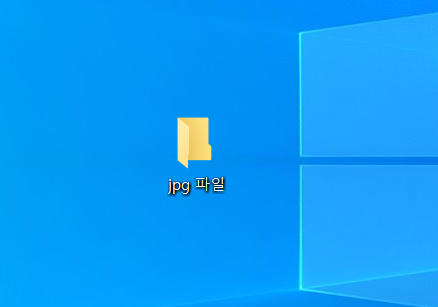
1. 먼저 바탕화면에 "새 폴더" 를 하나 만드시고 폴더 이름을 "jpg파일" 로 변경해준다..

2. 그런다음 변환하고자 하는 이미지 파일을 모두 복사해서 폴더안에 붙여넣는다. (파일 순서다 틀리면 파일이름을 1, 2, 3, 순서대로 변경)

3. 그리고 위에 그림처럼 Ctrl + a 해서 전체 선택 해준다.

4. 전체 선택후 마우스 오른쪽 버튼을 누르면 메뉴가 나오는데 인쇄 를 선택해주세요.

5. '프린터 선택' 창에서 Microsoft Print to PDF 를 선택후 인쇄를 눌러준다

5. 다른 이름으로 저장 창이 뜨면 저장위치 지정하고 파일이름 쓰고 저장 버튼을 눌러준다.

6. 그럼 요렇게 변환이 진행 되는데

7. 완료 되면 저장한 폴더(경로)로 가서 파일을 확인 하면 된다.

어때요 정말 쉽죠?
이렇게 간단하게 별도의 프로그램 설치 없이 쉽게 할 수 있습니다.
저도 이방법을 자주 사용하는데 가장 간단한 방법이 아닐까 싶습니다..
두번째 방법은 jpg를 pdf로 변환 사이트를 이용해서 변환하는 방법 입니다.!!
위에 방법은 윈도우 10 윈도우11 에서만 가능한데
혹시 윈도우7 이나 윈도우 비스타, 윈도우 xp 사용하시는 분들도 있을 수 있는데
그런분은 이방법을 이용해보세요.
이 방법도 별도의 프로그램을 설치하지 않고 간단하게 jpg를 pdf로 변환 할 수 있는 방법이에요.
저희 회사에서 사용하는 pc는 윈도우10이고 제가 집에서 사용하는 pc는 윈도우7 인데
위에 서 알려드린 방법으로는 되지 않습니다. 그래서 저처럼 윈도우7 운영체제 를 사용하시는분은 이용법을
사용하시고 jpg를 pdf로 변환 해주는 사이트로 올립니다.
무료이고 가입필요없고, 설치또한 필요없습니다..
그리고 윈도우 뿐만아리라 맥, 리눅스 ,스마트폰(휴대폰) 에서도 이용가능하구요.
우선 Daum에서 "pdf24" 이라고 검색해보세요!!

그럼 위에 그림 처럼 공식 사이트가 나오는데 링크를 눌러서 들어가주세요.

사이트에 접속후 위쪽에 PDF24 Tools 를 눌러주세요.

그럼 이런 페이지가 뜨는데 위에 그림처럼 "이미지를 PDF로" 누르세요!!
참고로 여기 사이트에서 JPG PDF 변환 외에도
다른 파일 워드, 엑셀, ppt, 등파일도 PDF로 변환 할수 있어요.~!!
PDF 변환기 를 클릭하고 PDF로 변환 을 선택하면 doc, xls, ppt, ai, odt 등 다양한 파일을 불러와서 pdf로 변환가능해요.

이런화면이 뜨면 파일 선택을 누르세요 !!

이미지 파일을 전체 선택후 열기 를 눌러주세요.

그럼 사진이 웹서버로 업로드 되는데 , 기다렸다 업로드 완료되면 "PDF 작성하기" 누르면 됩니다.
파일이 많을 경우 업로드 하는데 시간이 좀 걸립니다.
참고로 파일 순서 변경은 마우스 드래그 앤 드롭해서 변경이 가능 합니다.

PDF 작성하기 를 누르면 위에같이 "명령을 처리하고 있습니다. 잠시만 기다려주세요" 문구가 뜨고

완료 되면 이런화면이 떠요. 다운로드 를 눌러 다운받으시면 됩니다.

참고로 위에서도 말씀드렸지만 이 사이트는 윈도우 뿐만아니라 매킨토시(애플 컴퓨터), 리눅스, 모바일에서 이용가능하구요. ^^
하는 방법은 컴에서 하는거랑 똑같습니다..^^
무료 온라인 PDF 변환 사이트이니 꼭 알고 계시면 나중에 유용하게 사용할 수 있습니다.^^
이렇게 jpg를 pdf로 변환 하는 2가지 방법을 알려드렸습니다.
별도의 프로그램을 설치하지 않고 간단하게 할 수 있어 매우 편리 하죠?
그럼 오늘은 여기까지 하고 다음에는 더 유용한 정보로 찾아봅도록 하겠습니다.
도움이 되셨기를 바래요. ^&*




